balenaEtcher es una herramienta de utilidad de flasheo gratuita y de código abierto famosa por escribir archivos de imagen como archivos .iso e .img y carpetas comprimidas en medios de almacenamiento para crear tarjetas SD en vivo y unidades flash USB. balenaEtcher tiene soporte multiplataforma en Linux, BSD, macOS y Windows y está desarrollado por balena y tiene licencia Apache License 2.0.
En el siguiente tutorial, aprenderá cómo instalar baelnaEtcher en Debian 11 Bullseye y cómo crear un disco de arranque de distribución de Linux.
Requisitos
- SO recomendado: Diana de Debian 11
- Cuenta de usuario: Una cuenta de usuario con sudo o acceso root.
Actualizar Sistema Operativo
Actualice su Debian sistema operativo para asegurarse de que todos los paquetes existentes estén actualizados:
sudo apt update && sudo apt upgrade -yEl tutorial usará el comando sudo y asumiendo que tiene estado sudo .
Para verificar el estado de sudo en su cuenta:
sudo whoamiEjemplo de salida que muestra el estado de sudo:
[joshua@debian~]$ sudo whoami
rootPara configurar una cuenta Sudo existente o nueva, visite nuestro tutorial sobre Agregar un usuario a Sudoers en Debian .
Para usar la cuenta raíz , use el siguiente comando con la contraseña de root para iniciar sesión.
suEl tutorial utilizará la terminal para la instalación que se encuentra en Actividades> Mostrar aplicaciones> Terminal.
Ejemplo:
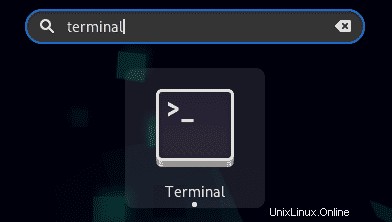
Instalar dependencias requeridas
Para que se complete la instalación, será necesario instalar los siguientes paquetes.
sudo apt install curl apt-transport-httpsTenga en cuenta que, si no está seguro, simplemente ejecute el comando.
Importar el repositorio balenaEtcher
La primera tarea es importar el repositorio oficial de Etcher. Para los usuarios de Debian, esto es relativamente fácil ya que hay un script bash que creó el equipo de balena que se puede descargar y automatiza la importación.
En su terminal, use el siguiente comando para descargar el script bash.
curl -1sLf 'https://dl.cloudsmith.io/public/balena/etcher/setup.deb.sh' | sudo -E bashSi los comandos anteriores fallan, lo más probable es que el paquete curl no está instalado. Para arreglar esto, use el siguiente comando de terminal.
sudo apt install curl -yLuego repita el proceso para descargar el script bash.
El comando activará automáticamente el comando bash para activar la secuencia de comandos e importar el repositorio, y si se ha perdido el paquete apt-transport-https, intente instalarlo.
Una vez completado, debería ver las instrucciones al final de la salida de su terminal.
Ejemplo:
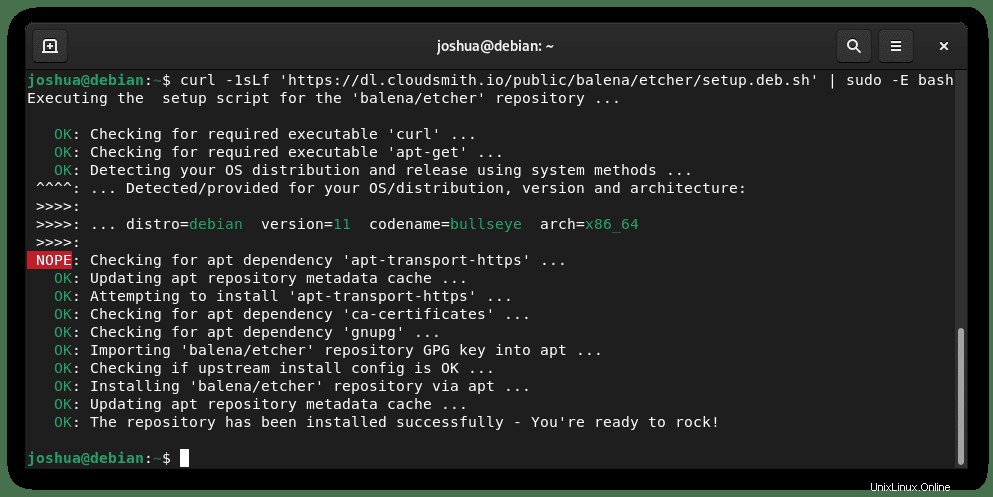
A continuación, ejecute una actualización de APT para asegurarse de que el administrador de paquetes esté actualizado con la inclusión del nuevo repositorio.
sudo apt upgradeInstalar balenaEtcher en Debian
Ahora que ha importado el repositorio, es hora de instalar el software Etcher. En su terminal, use el siguiente comando.
sudo apt-get install balena-etcher-electronEjemplo de salida:
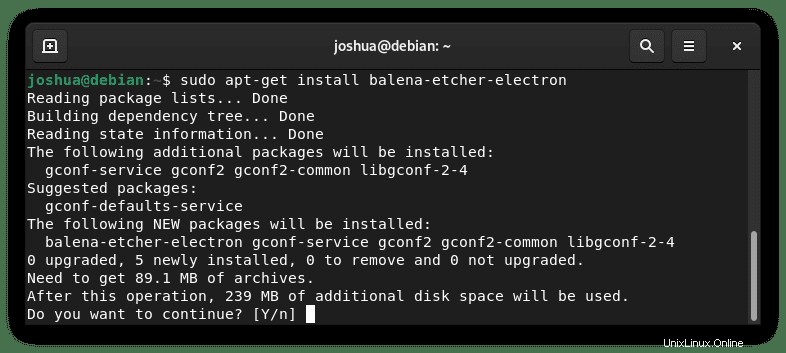
Escriba Y, luego presione la TECLA ENTER para continuar con la instalación.
Luego, verifique la instalación usando el comando de política apt-cache .
sudo apt-cache policy balena-etcher-electronEjemplo de salida:
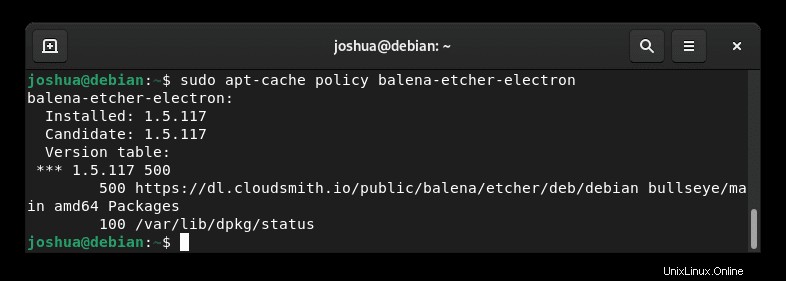
Crear imagen de instalación USB con balenaEtcher
Con balenaEtcher ahora instalado, el tutorial mostrará rápidamente cómo crear una imagen USB de instalación de arranque. Este es uno de los usos más comunes de este software, ya que muchos usuarios de Linux conocen el salto de distribución y la importancia de las imágenes de instalación.
El tutorial creará una imagen de instalación alternativa de Fedora.
Primero, descargue la imagen de instalación .iso. Para el caso del tutorial, será desde la página de descarga de Fedora Workstation.
A continuación, de vuelta en su sistema Debian 11, abra balenaEtcher, que se puede encontrar en actividades> mostrar aplicaciones> balenaEtcher.
Ejemplo:
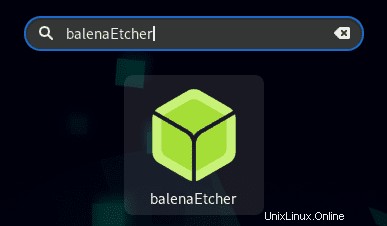
La primera pantalla a la que llegará se explica por sí misma. Una de las razones por las que este software es popular es lo relativamente fácil que es de usar en comparación con las opciones alternativas.
En la pantalla de su aplicación, haga clic en el botón "Flash from file".
Ejemplo:
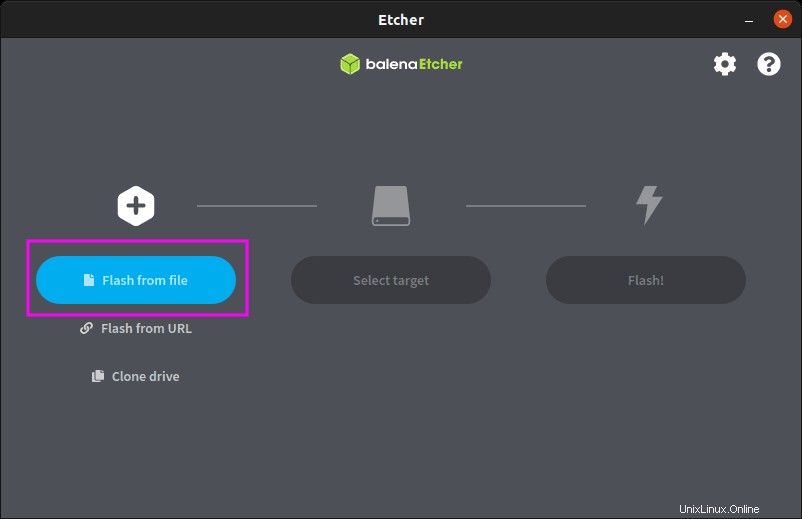
Una vez que haya seleccionado la imagen de instalación que desea, haga clic en el botón “Seleccionar destino”.
Ejemplo:
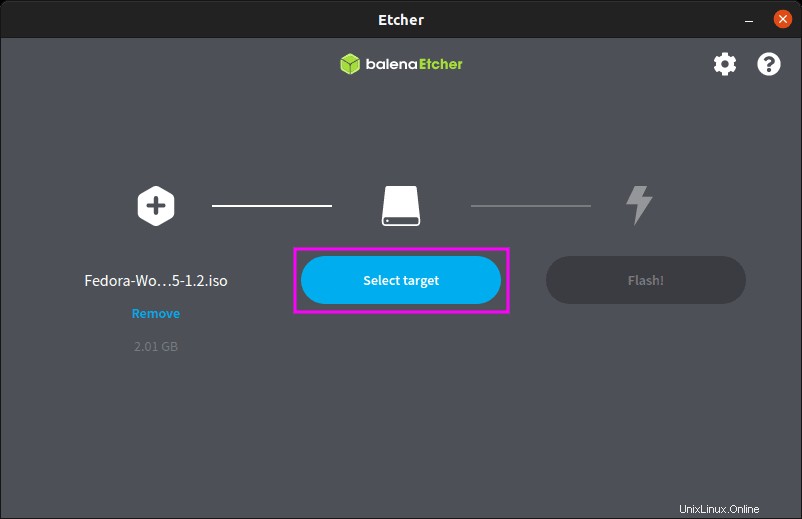
En la siguiente ventana, seleccione el USB que desea usar como destino para que la aplicación Etcher grabe la imagen.
Ejemplo:
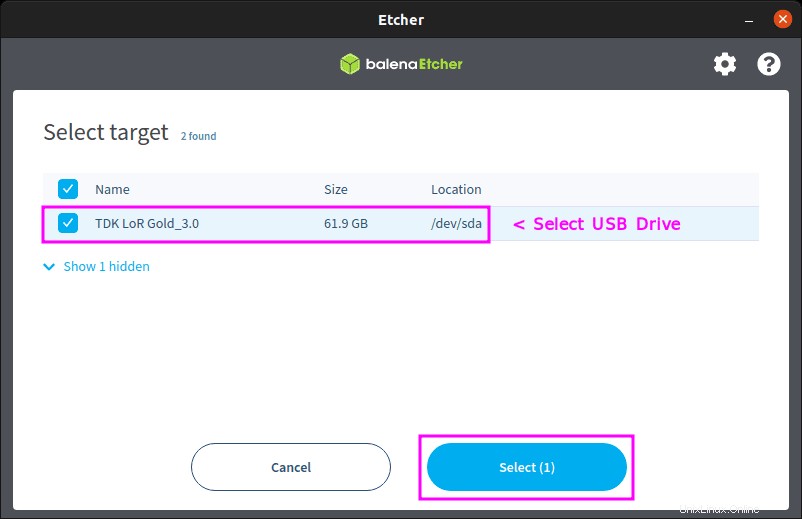
Ahora, para terminar y comenzar a crear el disco de imagen de instalación USB de arranque, haga clic en "Flash" botón.
Ejemplo:
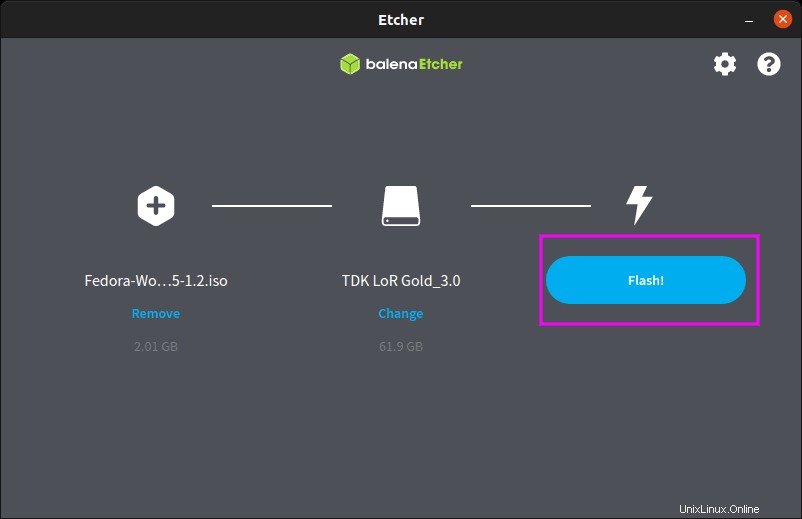
Una vez completado y exitoso, verá un resultado similar.
Ejemplo:
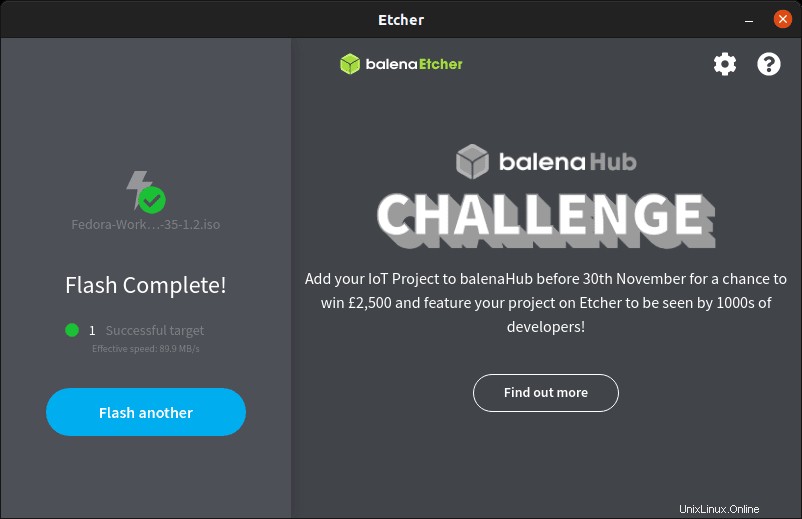
Felicitaciones, instaló balenaEtcher y creó su primer disco de arranque USB con el software.
Cómo mantener actualizado balenaEtcher
El método de instalación utilizó el administrador de paquetes APT para instalar el software desde el repositorio.
Para actualizar balenaEtcher, use apt-update comando tal como lo haría con cualquier paquete APT o verificación de actualización del sistema.
sudo apt upgradeIdealmente, debería hacer esto con frecuencia para mantener su sistema actualizado. Si aparece una actualización disponible, use apt-upgrade Comando para continuar.
sudo apt upgradeCómo quitar (desinstalar) balenaEtcher
Eliminar balenaEtcher es un proceso relativamente sencillo.
Primero, en su terminal, use el siguiente comando.
sudo apt remove balena-etcher-electron --purgeEjemplo de salida:
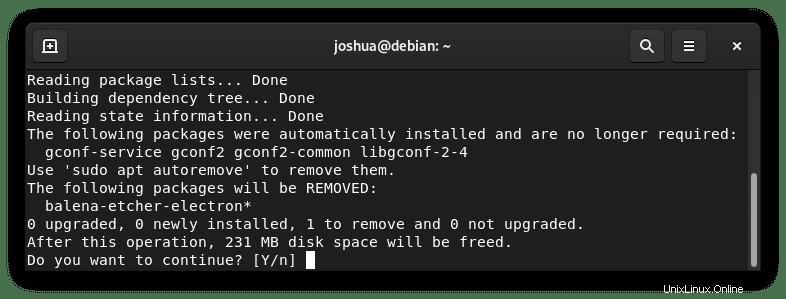
Escriba Y, luego presione la TECLA ENTER para proceder con la eliminación.
Esto eliminará por completo la aplicación y cualquier dependencia.
A continuación, si ya no desea el repositorio en su sistema Debian, use el siguiente comando.
sudo rm /etc/apt/sources.list.d/balena-etcher.listAhora termine usando el último comando para actualizar su repositorio.
sudo rm -rf /var/lib/apt/lists/*
sudo apt update